您现在的位置是:首页 > cms教程 > WordPress教程WordPress教程
在WordPress编辑器中只显示自己需要的区块实现方法
![]() 谷雪2023-11-08WordPress教程已有人查阅
谷雪2023-11-08WordPress教程已有人查阅
导读WordPress 新的区块(Gutenberg)编辑器,已推出一年有余,好用与否,只能见仁见智了。从Gutenberg插件只有2颗星的评分可以看出,大部分人还是无法适应,其中也包括我。
WordPress 新的区块(Gutenberg)编辑器,已推出一年有余,好用与否,只能见仁见智了。从Gutenberg插件只有2颗星的评分可以看出,大部分人还是无法适应,其中也包括我。
对于折腾多年WordPress的用户,上手新编辑器没什么难度,区块编辑器还是有很多优点的,例如,区块编辑器可以将一个添加到文章中并编辑好的区块,添加保存到可重用区块中,下次使用时直接点一下就可以插入文章中,非常方便。再如,区块编辑器可以利用WP已集成的前端样式和script,在文章中编排出比较复杂的响应式布局等。
如果文章是用经典编辑器写的,当转到区块编辑器中编辑,在编辑框上面会提示“经典”字样,点开会直接在区块编辑器中显示经典编辑器的工具栏,还可以点击添加区块在“格式”中找到“经典”区块并插入到文章中,同样可使用之前的经典编辑器,混合双打,如下图,也可以将之前的文章转换为区块等。
优势说完,再说说劣势,从WP升级后的宣传文字:
从WordPress 5.0开始带来的区块编辑器,为您带来全新的区块、更直觉的交互和改良的无障碍访问。新功能提升了编辑器的设计自由度,为您带来更多布局选项和样式变化,让设计师能够 控制网站的外观。这次发布也为您带来了二〇二〇主题,给用户带来更多的设计弹性,并与区块编辑器 整合。现在要建立美观的网页及高级页面布局,是再也简单不过的事了。
可以看出,这个编辑器是给网页设计师准备的,而大部分网站编辑人员只是简单的敲些文字,顶多再加个图片而已,不是什么设计师,所以你的网站如有文字录入人员,让一个非专业人员学习新的东西,可不是一件简单的事,与之类似的编辑器从未在其它网站程序上应用过,其“ 先进的理念”(其实N年前就有类似的可视化插件了),会让刚接触WP的用户一头雾水,这也是一些人极力反对的原因,因为很多主题设计者认为改变原有的使用习惯会让用户难以接受。
既然WP开发者力排众议强推新编辑器,做为一个主题开发者,还是要与时俱进,近期开始研究将之前主题的短代码转换为区块并集成到区块编辑器中,新的区块需要大量的JS控制才能实现,原来短代码简单几行代码实现的功能,改成区块代码量成倍增加,对于像我这种折腾WP近10年的老鸟,也需要看官网教程一步步的学习,上手难度不小。
个人认为WP程序开发方向有些迷失,可能开发者除了修补漏洞,也不知道再升级什么了,弄个新编辑器给大家一个“惊喜“ ,我还是认为这个区块编辑器以插件形式存在更好,因为这玩意本来就是别人开发的插件,集成在程序中而已。
上面只是个人对新编辑器的看法,本文记录一下在WordPress 区块(Gutenberg)编辑器中只显示自己需要的区块。
默认新编辑器区块众多,让人眼花撩乱,大部分可能都用不到,可以在编辑页面点右上角三个小点,工具 → 区块管理器中,取消某个分类的区块或者单独取消某个区块显示,还可以通过下面的代码,直接屏蔽掉不想显示的区块。
将下面的代码添加到当前主题函数模板functions.php中:
更多的区块名称:
对于折腾多年WordPress的用户,上手新编辑器没什么难度,区块编辑器还是有很多优点的,例如,区块编辑器可以将一个添加到文章中并编辑好的区块,添加保存到可重用区块中,下次使用时直接点一下就可以插入文章中,非常方便。再如,区块编辑器可以利用WP已集成的前端样式和script,在文章中编排出比较复杂的响应式布局等。
如果文章是用经典编辑器写的,当转到区块编辑器中编辑,在编辑框上面会提示“经典”字样,点开会直接在区块编辑器中显示经典编辑器的工具栏,还可以点击添加区块在“格式”中找到“经典”区块并插入到文章中,同样可使用之前的经典编辑器,混合双打,如下图,也可以将之前的文章转换为区块等。
优势说完,再说说劣势,从WP升级后的宣传文字:
从WordPress 5.0开始带来的区块编辑器,为您带来全新的区块、更直觉的交互和改良的无障碍访问。新功能提升了编辑器的设计自由度,为您带来更多布局选项和样式变化,让设计师能够 控制网站的外观。这次发布也为您带来了二〇二〇主题,给用户带来更多的设计弹性,并与区块编辑器 整合。现在要建立美观的网页及高级页面布局,是再也简单不过的事了。
可以看出,这个编辑器是给网页设计师准备的,而大部分网站编辑人员只是简单的敲些文字,顶多再加个图片而已,不是什么设计师,所以你的网站如有文字录入人员,让一个非专业人员学习新的东西,可不是一件简单的事,与之类似的编辑器从未在其它网站程序上应用过,其“ 先进的理念”(其实N年前就有类似的可视化插件了),会让刚接触WP的用户一头雾水,这也是一些人极力反对的原因,因为很多主题设计者认为改变原有的使用习惯会让用户难以接受。
既然WP开发者力排众议强推新编辑器,做为一个主题开发者,还是要与时俱进,近期开始研究将之前主题的短代码转换为区块并集成到区块编辑器中,新的区块需要大量的JS控制才能实现,原来短代码简单几行代码实现的功能,改成区块代码量成倍增加,对于像我这种折腾WP近10年的老鸟,也需要看官网教程一步步的学习,上手难度不小。
个人认为WP程序开发方向有些迷失,可能开发者除了修补漏洞,也不知道再升级什么了,弄个新编辑器给大家一个“惊喜“ ,我还是认为这个区块编辑器以插件形式存在更好,因为这玩意本来就是别人开发的插件,集成在程序中而已。
上面只是个人对新编辑器的看法,本文记录一下在WordPress 区块(Gutenberg)编辑器中只显示自己需要的区块。
默认新编辑器区块众多,让人眼花撩乱,大部分可能都用不到,可以在编辑页面点右上角三个小点,工具 → 区块管理器中,取消某个分类的区块或者单独取消某个区块显示,还可以通过下面的代码,直接屏蔽掉不想显示的区块。
将下面的代码添加到当前主题函数模板functions.php中:
add_filter( 'allowed_block_types', 'zm_allowed_block_types', 10, 2 );
function zm_allowed_block_types( $allowed_blocks, $post ) {
$allowed_blocks = array(
'core/image',
'core/paragraph',
'core/heading',
'core/list',
);
// 在页面编辑中单独显示的区块
if( $post->post_type === 'page' ) {
$allowed_blocks[] = 'core/shortcode';
}
return $allowed_blocks;
}
把想显示的区块名称添加进去即可。更多的区块名称:
core/shortcode
core/image
core/gallery
core/heading
core/quote
core/embed
core/list
core/separator
core/more
core/button
core/pullquote
core/table
core/preformatted
core/code
core/html
core/freeform
core/latest-posts
core/categories
core/cover (previouslycore/cover-image)
core/text-columns
core/verse
core/video
core/audio
core/block
core/paragraph
core-embed/twitter
core-embed/
core-embed/facebook
core-embed/instagram
core-embed/wordpress
core-embed/soundcloud
core-embed/spotify
core-embed/flickr
core-embed/vimeo
core-embed/animoto
core-embed/cloudup
core-embed/collegehumor
core-embed/dailymotion
core-embed/funnyor
core-embed/hulu
core-embed/imgur
core-embed/issuu
core-embed/kickstarter
core-embed/meetup-com
core-embed/mixcloud
core-embed/photobucket
core-embed/polldaddy
core-embed/reddit
core-embed/reverbnation
core-embed/screencast
core-embed/scribd
core-embed/slideshare
core-embed/ ugmug
core-embed/speaker
core-embed/ted
core-embed/tumblr
core-embed/videopress
core-embed/wordpress-tv
本文标签:
很赞哦! ()
相关教程
图文教程

根据用户显示不同的WordPress菜单的实现方法
如果让登录用户与未登录浏览者,显示不同的菜单,可以通过下面的代码实现:登录用户显示不同的 WordPress 菜单登录用户显示不同的WordPress菜单
wordpress使用主题的方法
WordPress闻名于世之一就是拥有众多的主题模板,包含有博客主题、CMS主题、淘宝客主题、网店主题、企业主题、图片主题等等
wordpress的php版本太低解决方法
wordpress php版本太低的解决办法:1、登录cPanel面板,选择需要调整的PHP版本;2、在安装PHP版本之后对站点进行PHP选择更换即可。
WordPress安装好后无法下载主题的原因和解决方法
WordPress安装好后无法下载主题,是因为文件夹的权限不够。WordPress安装好后无法下载主题的解决办法:
相关源码
-
 (自适应响应式)HTML5建筑工程公司建筑集团网站模板下载基于PbootCMS内核开发的响应式建筑行业网站模板,为建筑工程公司、建筑集团等企业打造,通过简洁大气的设计风格展现企业专业形象。查看源码
(自适应响应式)HTML5建筑工程公司建筑集团网站模板下载基于PbootCMS内核开发的响应式建筑行业网站模板,为建筑工程公司、建筑集团等企业打造,通过简洁大气的设计风格展现企业专业形象。查看源码 -
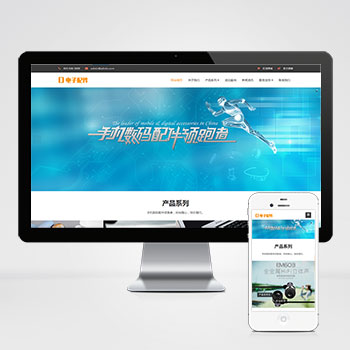 (自适应响应式)HTML5电脑手机电子数码产品配件pbootcms模板下载本模板为电脑配件、手机配件及数码周边产品企业设计,基于PbootCMS内核开发。采用现代化响应式布局,适配各类移动设备,能够专业展示各类电子产品配件参数、应用场景和技术特点。模板内置多种产品展示模块,满足不同类型配件企业的展示需求。查看源码
(自适应响应式)HTML5电脑手机电子数码产品配件pbootcms模板下载本模板为电脑配件、手机配件及数码周边产品企业设计,基于PbootCMS内核开发。采用现代化响应式布局,适配各类移动设备,能够专业展示各类电子产品配件参数、应用场景和技术特点。模板内置多种产品展示模块,满足不同类型配件企业的展示需求。查看源码 -
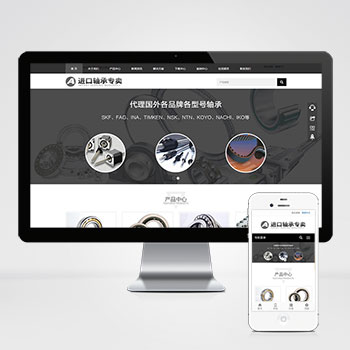 自适应黑色简繁双语轴承齿轮机械设备制造网站模板该模板为轴承齿轮机械制造企业提供一体化网站建设方案,着重解决行业特有的多语言展示、移动端适配和高效率内容管理需求,帮助企业精准展示产品特性与工艺流程查看源码
自适应黑色简繁双语轴承齿轮机械设备制造网站模板该模板为轴承齿轮机械制造企业提供一体化网站建设方案,着重解决行业特有的多语言展示、移动端适配和高效率内容管理需求,帮助企业精准展示产品特性与工艺流程查看源码 -
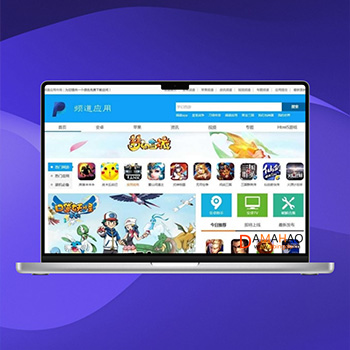 帝国CMS游戏应用APP推广下载站模板免费下载本模板为移动应用推广、手机游戏推广行业设计,集成H5游戏平台与APP下载功能,支持PC端与移动端自适应访问。专注于为应用开发商、游戏发行商提供专业的线上推广展示平台。查看源码
帝国CMS游戏应用APP推广下载站模板免费下载本模板为移动应用推广、手机游戏推广行业设计,集成H5游戏平台与APP下载功能,支持PC端与移动端自适应访问。专注于为应用开发商、游戏发行商提供专业的线上推广展示平台。查看源码 -
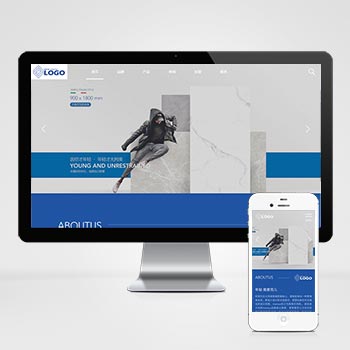 自适应建材瓷砖卫浴大理石类pbootcms网站模板源码下载为建材瓷砖、卫浴瓷砖企业打造的高端响应式门户模板,基于PbootCMS内核深度开发。采用前沿HTML5自适应架构,无缝兼容手机端触控交互与PC端展示场景。查看源码
自适应建材瓷砖卫浴大理石类pbootcms网站模板源码下载为建材瓷砖、卫浴瓷砖企业打造的高端响应式门户模板,基于PbootCMS内核深度开发。采用前沿HTML5自适应架构,无缝兼容手机端触控交互与PC端展示场景。查看源码 -
 (自适应)证书授权书防伪查询系统pbootcms模板本模板基于PbootCMS系统开发,为各类证书查询机构设计,可快速构建高效安全的证书核验平台。采用响应式布局技术,自动适配手机端操作,支持批量导入证书数据,提供便捷的查询接口,满足机构证书管理及用户在线核验需求。查看源码
(自适应)证书授权书防伪查询系统pbootcms模板本模板基于PbootCMS系统开发,为各类证书查询机构设计,可快速构建高效安全的证书核验平台。采用响应式布局技术,自动适配手机端操作,支持批量导入证书数据,提供便捷的查询接口,满足机构证书管理及用户在线核验需求。查看源码
| 分享笔记 (共有 篇笔记) |








